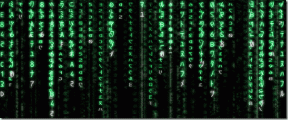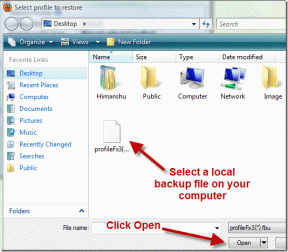كيفية استخدام Dall-E 2 لإنشاء صور رائعة مجانًا
منوعات / / April 04, 2023
أصبح الذكاء الاصطناعي الآن أكثر من مجرد مفهوم أو مجلة بحث ، بفضل OpenAI ، لدينا الآن منتجات قابلة للاستخدام يمكنك أنت وأنا تجربتها. إحدى هذه الأدوات هي أداة إنشاء الصور التي حظيت بترحيب كبير والتي تسمى Dall-E 2. إليك كل ما تحتاج لمعرفته حول كيفية استخدام Dall-E 2 مجانًا على متصفحك.

على الرغم من أن الذكاء الاصطناعي رائع ، إلا أننا نشعر أن الإنجاز الكبير هو تحويل كل هذه الخوارزميات عالية المستوى وذات التقنية العالية إلى منتجات يمكن للأطفال في سن العاشرة استخدامها! Dall-E 2 سهل الاستخدام للغاية ، ومع ذلك ، هناك بعض الأشياء التي تحتاج إلى معرفتها ، وإليك كل شيء لمساعدتك في ذلك.
ما هو Dall-E 2
Dall-E 2 هو منشئ صور مجاني ومفتوح المصدر يستخدم الذكاء الاصطناعي. إذا كانت لديك فكرة عن صورة ما - على سبيل المثال ، دمية دب تلعب الشطرنج ، يمكنك كتابتها وستنشئ هذه الأداة صورة تتكون من "دمية دب يلعب الشطرنج". لا تصدقنا؟ تحقق من هذه الصورة أدناه!
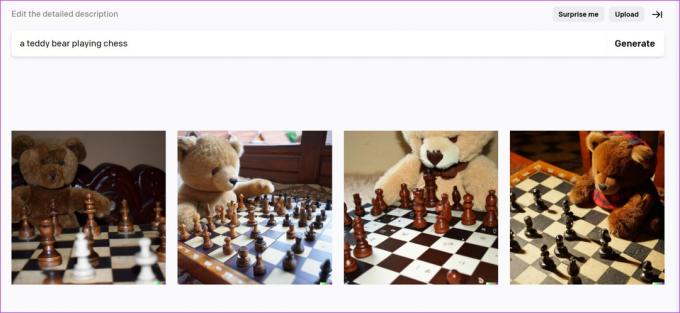
استغرق إنشاء ذلك أقل من دقيقة. نعم ، لا يمكن تصور مدى جودة هذه الأدوات. ما تنتظرون بعد ذلك؟ ضع يديك عليها. انتقل إلى القسم التالي لمعرفة كيفية التسجيل لاستخدام النظام الأساسي.
كيفية الوصول إلى Dall-E 2 مجانًا
إليك كيفية التسجيل للوصول إلى Dall-E 2 مجانًا. إذا كان لديك اتصال جيد بالإنترنت ومتصفح ويب مستقر ، فأنت على ما يرام.
الخطوة 1: افتح موقع Dall-E 2 الرسمي.
افتح موقع Dall-E 2
الخطوة 2: اضغط على تسجيل في الزاوية اليمنى العليا.

الخطوه 3: أدخل عنوان بريدك الإلكتروني أو اشترك باستخدام حساب Google أو Microsoft الخاص بك. سيُطلب منك أيضًا إدخال رقم هاتفك للتحقق باستخدام كلمة مرور لمرة واحدة. اتبع التعليمات التي تظهر على الشاشة لإضافة جميع التفاصيل ذات الصلة.
ملحوظة: في حالة مطالبتك بالتحقق من بريدك الإلكتروني ولم تعثر على بريد التحقق ، تحقق من مجلد الرسائل غير المرغوب فيها.
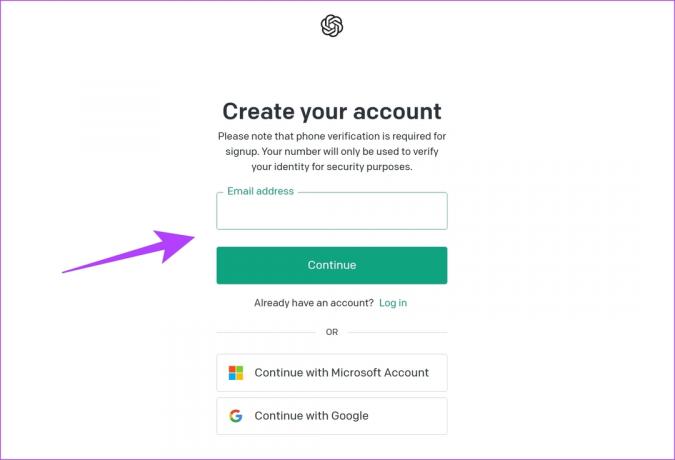
الخطوة الرابعة: يمكنك الآن البدء في استخدام Dall-E 2 مجانًا. كل ما عليك فعله هو كتابة الوصف النصي للبدء.
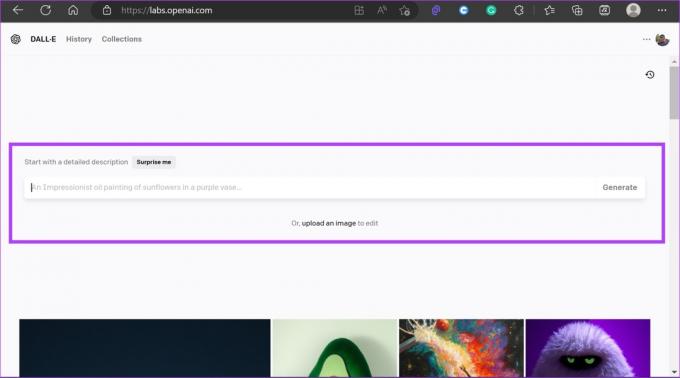
ولكن ، هناك بعض الأشياء التي تحتاج إلى معرفتها قبل البدء في استخدام النظام الأساسي. يتضمن ذلك سياسات تقييد المحتوى وآليات الائتمان وما إلى ذلك. سنخبرك بكل ما تحتاج إلى معرفته.
كم تكلفة Dall-E 2: فهم نظام الائتمان في Dall-E 2
بينما Dall-E 2 مجاني للاستخدام ، إلا أنه يأتي مع بعض الحواجز. تحتاج إلى أرصدة لإنشاء الصور باستخدام الأدوات. دعنا نتعمق ونستكشف كيف يعمل النظام.
- عند التسجيل ، يتم منحك 50 رصيدًا لاستخدامها.
- كل شهر ، يتم منحك 15 رصيدًا. تنتهي صلاحية هذه الاعتمادات الـ 15 في غضون شهر ولا تنتقل إلى الشهر التالي.
- تبدأ كل دورة شهرية في التاريخ الذي قمت فيه بالتسجيل.
- يستهلك كل جيل صورة رصيدًا واحدًا.
- إذا استنفدت أرصدةك ، فانتظر الدورة الشهرية التالية لبدء أو شراء أرصدة جديدة.
- يمكنك شراء 115 رصيدًا مقابل 15 دولارًا.
- تسمى هذه الاعتمادات أرصدة مدفوعة ولا تنتهي صلاحيتها بعد شهر مثل الاعتمادات المجانية. تنتهي صلاحية الاعتمادات المدفوعة بعد 12 شهرًا.
الآن بعد أن أصبحنا على دراية بكيفية تسعير Dall-E 2 ، دعنا نلقي نظرة على سياسات المحتوى والقيود التي تفرضها OpenAI. بهذه الطريقة ، سيكون لديك فكرة جيدة عما يمكنك وما لا يمكنك فعله باستخدام الأداة.
سياسة المحتوى والقيود المفروضة على Dall-E 2
يعد الإشراف على المحتوى والرقابة عليه أحد الاهتمامات الأساسية لتوزيع هذه الأدوات القوية على المستخدمين على الإنترنت. لذلك ، توصل Dall-E 2 إلى سياسة محتوى تخبر المستخدمين بكيفية إنشاء محتوى بأمان باستخدام النظام الأساسي. هذا ما يقوله.
- يجب عدم إنشاء صور تحتوي على رموز أو لغة أو قوالب نمطية سلبية أو تروّج للعنصرية أو محتوى عنيف أو NSFW.
- يجب ألا تنشئ محتوى لديه القدرة على التأثير على العملية السياسية.
- لا يُسمح لك بإنشاء محتوى غير مرغوب فيه أو محتوى غير مرغوب فيه.
بصرف النظر عن ضمان الأخلاق ، تنصحك سياسة محتوى Dall-E 2 أيضًا بالكشف عن هذا الرسم البياني لك ولدت اشتملت على إشراك الذكاء الاصطناعي ، وعدم تضليل طبيعة العمل.
إذا كنت تريد معرفة المزيد ، يمكنك التحقق من الوثائق الرسمية من قبل Dall-E 2 حول سياسة المحتوى.
ها أنت ذا ، هذه هي كل المعلومات المطلوبة مسبقًا التي تحتاج إلى معرفتها حول Dall-E 2. دعونا نفهم الآن كيفية استخدامه.
كيفية استخدام Dall-E 2 لتوليد الصور
كما ذكرنا سابقًا ، تتضمن الأداة كتابة مطالبة نصية - وهي المعلومات وجميع التفاصيل المتعلقة بالصورة التي تريد إنشاؤها. إليك دليل سريع لاستخدام الأداة بسهولة.
الخطوة 1: انتقل إلى موقع Dall-E 2 على الويب ، وأدخل المطالبة في المربع ، ثم انقر فوق إنشاء.
ملحوظة: في كل مرة تضغط فيها على زر توليد ، تحت أي ظرف من الظروف ، سيتم استهلاك رصيد. تأكد من أنك لا تضيع ائتماناتك المجانية.

الخطوة 2: في غضون دقيقة أو دقيقتين ، يمكنك رؤية نتيجة الإخراج. اضغط على الصورة التي تريد توسيعها وعرضها.
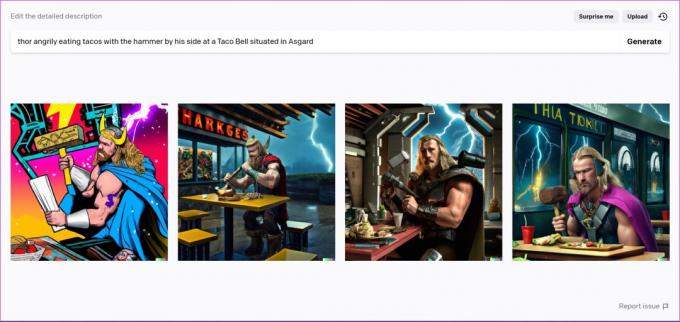
الخطوه 3: اضغط على زر التنزيل لحفظ صورتك محليًا.

ربما تكون قد لاحظت جميع الخيارات الأخرى - تحرير ، تنويعات ، مشاركة وحفظ. دعونا نفهم بسرعة ما تعنيه كل منهم.
يحرر: يمكنك تحرير الصورة الموجودة. يمكنك تحديد إطار داخل الصورة واستبداله بفن تم إنشاؤه حديثًا. في القسم التالي من المقالة ، سنوضح لك كيفية تعديل صورة.
الاختلافات: سيؤدي هذا الخيار إلى إنشاء صور من نوع مماثل ، مما يمنحك مجموعة من الخيارات للاختيار من بينها.
يشارك: يمكنك جعل الفن الخاص بك عامًا وستحصل على رابط قابل للمشاركة لنفسه.
يحفظ: يمكنك إضافة الصورة إلى "مجموعة" داخل حساب Dall-E 2 الخاص بك. هذه هي في الأساس ألبومات يمكنك من خلالها تصنيف عملك الفني الذي تم إنشاؤه.
بصرف النظر عن إنشاء الفن بناءً على المطالبات ، فإن منشئ الفن بالذكاء الاصطناعي لديه بعض الميزات الإضافية. دعونا نتحقق منها.
ما هي ميزة مفاجأة لي في Dall-E 2
في الصفحة الرئيسية لـ Dall-E 2 ، ربما تكون قد شاهدت ميزة تسمى Surprise Me. تنشئ هذه الميزة صورًا عشوائية وتظهر لك أيضًا المطالبات المسؤولة عن إنشاء هذه الصور. إنها أيضًا طريقة رائعة لفهم كيفية عمل المطالبات وكيفية تنظيم موجه بأفضل طريقة ممكنة.
الخطوة 1: اضغط على ميزة Suprise Me في الصفحة الرئيسية.
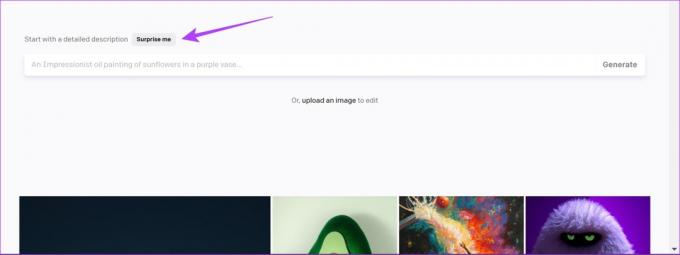
الخطوة 2: سيتم تحميل موجه تلقائيًا. اضغط على توليد.
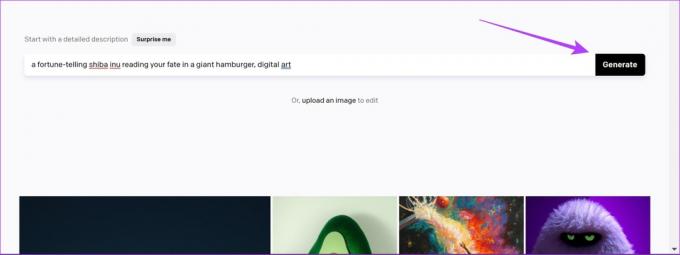
تم إنشاء الفن الآن. ومع ذلك ، ستظل الإجراءات بعد إنشاء العمل الفني كما هو موضح في القسم السابق.

بعد ذلك ، دعنا نتحقق من كيفية تحميل صورة وتحريرها في Dall-E 2.
تحرير صورة في Dall-E 2
يتيح لك Dall-E 2 أيضًا تحميل صورة وتحريرها ، مما يتيح لك إضافة عناصر تم إنشاؤها بواسطة AI إلى أجزاء من الصورة. إليك كيف يمكنك استخدامه.
الخطوة 1: لفتح المحرر ، يمكنك النقر فوق الزر "تحميل صورة" في الصفحة الرئيسية.

الخطوة 2: بمجرد تحميل صورة ، حدد إطار الإنشاء. بمعنى ، المنطقة الموجودة على الصورة التي تريد إنشاء فن AI عليها.

الخطوه 3: تأكد من تحديد إطار الإنشاء خارج الصورة الرئيسية.
الخطوة الرابعة: أدخل ما تريده في إطار الإنشاء في موجه ثم انقر فوق إنشاء.

يتم الآن إنشاء الرسم في الإطار ويتم دمجه في الصورة الرئيسية التي قمت بتحميلها. يمكنك أيضًا الاختيار من بين عدد قليل من الخيارات. لذا ، تأكد من تحديد أفضل إطار.

ولكن يمكنك أيضًا الحصول على خيار لمسح جزء من الصورة ثم إضافة إطار جيل لاستبداله. يمكنك استخدام خيار المسح للقيام بذلك.
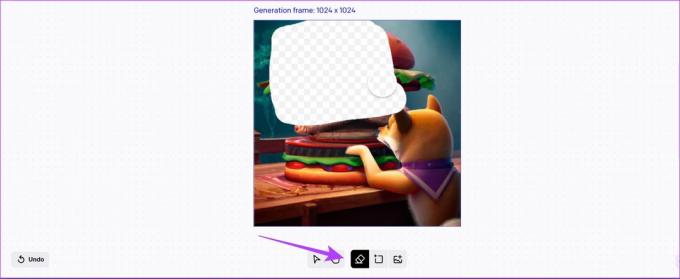
هذا هو كل الأساسيات التي تحتاج إلى معرفتها لاستخدام Dall-E 2 لإنشاء فن AI. ومع ذلك ، إذا كنت معتادًا على الأداة وتريد معرفة المزيد لتحسين نتائجك ، فراجعها نصائح للحصول على أفضل النتائج من Dall-E 2.
إذا كان لديك المزيد من الأسئلة بخصوص ذلك ، فراجع قسم الأسئلة الشائعة أدناه.
أسئلة وأجوبة حول استخدام Dall-E 2
نعم ، وفقًا لسياسة المحتوى ، يُسمح لك بإزالة العلامة المائية على صور Dall-E 2.
دقة الصور التي تم إنشاؤها على Dall-E 2 بحجم 1024 × 1024 بكسل.
يمكنك النقر فوق الزر "المحفوظات" في الجزء العلوي من الصفحة الرئيسية لـ Dall-E 2 لرؤية الفن الذي تم إنشاؤه مسبقًا.
لا. عرض الفن الذي تم إنشاؤه مسبقًا لا يستهلك أي ائتمانات.
استمتع بالفن الذي يولده الذكاء الاصطناعي على Dall-E 2
نأمل أن تكون هذه المقالة بمثابة مقدمة جيدة لـ Dall-E 2. بصراحة لا يمكننا انتظار التكرارات المستقبلية لهذه الأداة ، مع الأخذ في الاعتبار مدى جودة الإصدار العام الأول من الأداة. هذا يعني فقط أن الذكاء الاصطناعي موجود هنا لتولي المسؤولية ، ومن المحتمل أن يزودنا بمليون طريقة جديدة لإنجاز المهام.
تم التحديث الأخير في 01 فبراير 2023
قد تحتوي المقالة أعلاه على روابط تابعة تساعد في دعم Guiding Tech. ومع ذلك ، فإنه لا يؤثر على نزاهة التحرير لدينا. يظل المحتوى غير متحيز وأصيل.